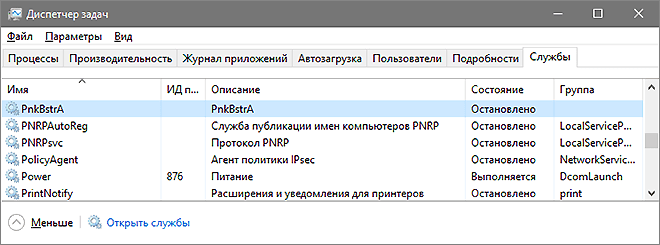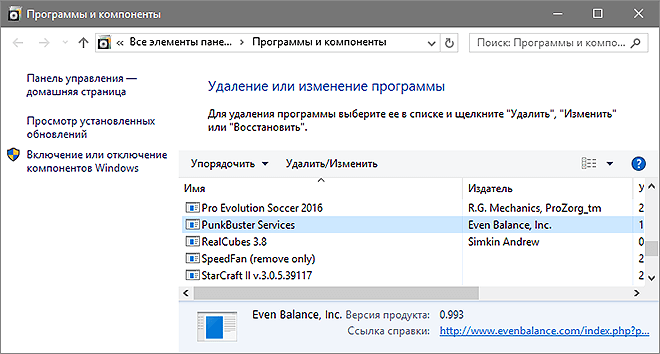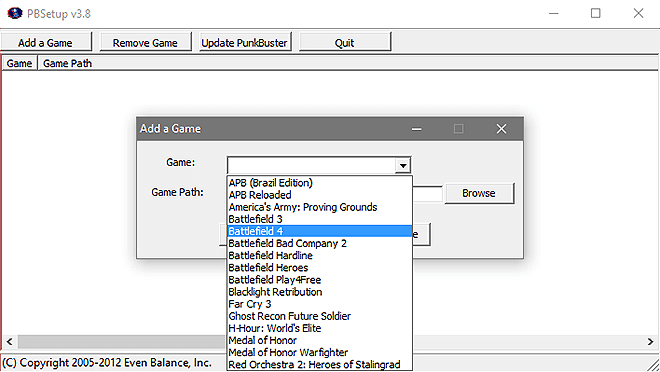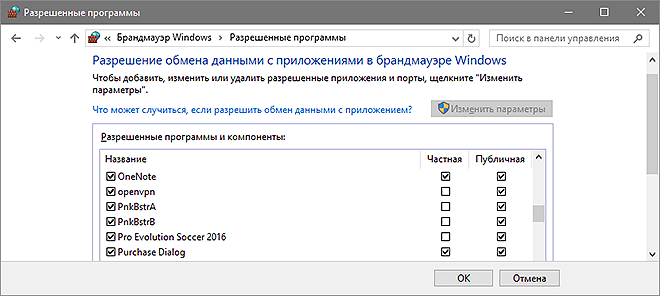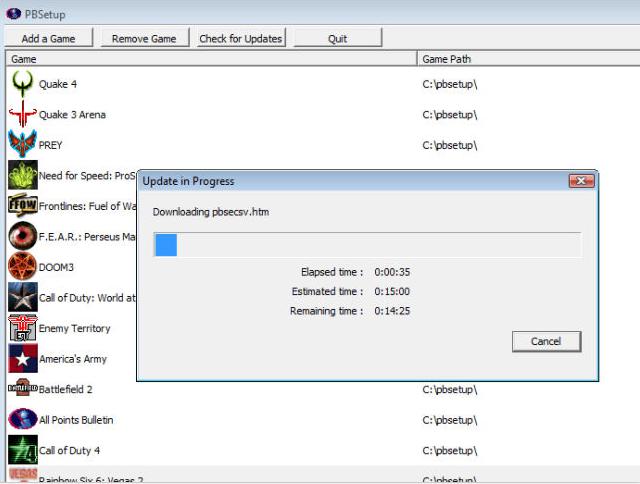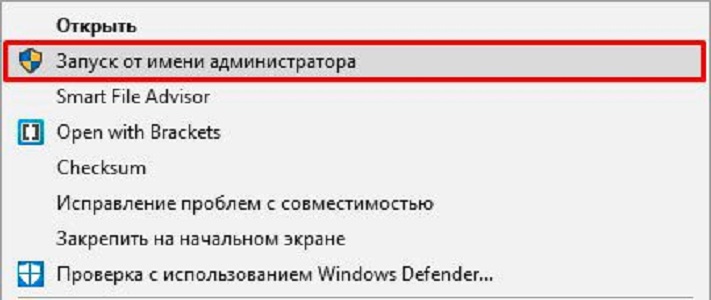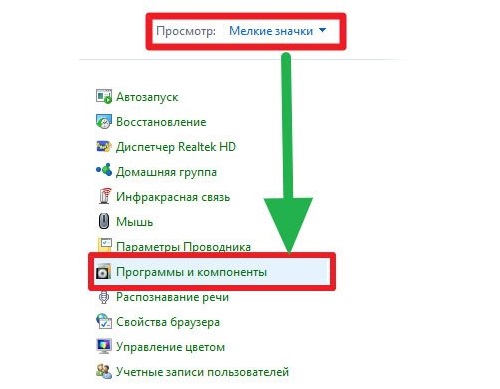- 990x.top
- Простой компьютерный блог для души)
- PnkBstrB — что это за процесс? (PunkBuster, Even Balance)
- PunkBuster — что это?
- PnkBstrB — ошибка
- Заключение
- filecheck .ru
- Вот так, вы сможете исправить ошибки, связанные с PnkBstrB.exe
- Информация о файле PnkBstrB.exe
- Комментарий пользователя
- Лучшие практики для исправления проблем с PnkBstrB
- PnkBstrB сканер
- Ошибки службы PnkBstrA в Windows 10
- Ошибка «Service Communication Failure: PnkBstrA.exe»
- Ошибка «Игра отключена: Punkbuster kicked player»
- PnkBstrA.exe — что это за процесс в «Диспетчере задач»
- PnkBstrA.exe — что это?
- Ошибка: Service Communication Failure: PnkBstrA.exe
- Как отключить процесс
- Как удалить PnkBstrA.exe
990x.top
Простой компьютерный блог для души)
PnkBstrB — что это за процесс? (PunkBuster, Even Balance)
PnkBstrB, а также PnkBstrA — компоненты программы PunkBuster для защиты от читерства в игре по сети.
PunkBuster — что это?
Программа, которая как вы уже понимаете создана чтобы выкидывать из игры тех пользователей, которые используют читы, другими словами играют нечестно. Иногда программу ошибочно называют Punk Booster, хотя слово booster вообще из другой оперы.
Пользователь, который был заблокирован за использование читов и был отключен от игры — называется kicked player.
Данная программа часто уже может быть в папке с игрой. И как я понимаю, некоторые игры по сети могут работать ограничено или вообще не работать, если PunkBuster не будет запущен.
Возможно что PnkBstrB — это вообще служба, которая запускает процесс PnkBstrA:

PnkBstrB — ошибка
При ошибке с этим процессом в сети нашел информацию, что программу можно попробовать переустановить. Сначала удалите ее:
- Зажмите Win + R, появится окошко Выполнить, вставьте команду appwiz.cpl, нажмите ОК.
- Откроется окно установленного софта — окно Программы и компоненты.
- Находим PunkBuster, нажимаем правой кнопкой и выбираем Удалить.
- Появится мастер удаления. Следуем инструкциям на экране, обычно нужно нажимать Далее/Next/Удалить/Uninstall.
После удаления чистим хвосты:
- В диспетчере завершаем работу процессов PnkBstrA.exe и PnkBstrB.exe (если они есть конечно).
- Открываем папку C:\Windows\SysWOW64, в которой удаляем следующие файлы: PnkBstrA.exe,PnkBstrB.exe, PnkBstrB.xtr, PnkBstrB.ex0.
- Открываем папку C:\Users\USER_NAME\AppData\Local\ и там удаляем папку PunkBuster.
- Потом идем в папку с игрой, которая использует защиту от читерства и удаляем там папку pb.
После этого еще можно почистить систему от мусора утилитой CCleaner.
Что делаем дальше:
- Качаем pbsetup.exe с офф сайта.
- Качаем pbsvc.exe тоже из офф сайта.
- Ставим PunkBuster при помощи установщика pbsetup.exe, при установки принимаем соглашение (I Agree), потом кнопкой Add a Game добавить необходимую игру и нажать потом Check For Updates. Немного ждем и потом закрываем pbsetup.
- Потом запускаем pbsvc.exe и тоже соглашаемся (нажимаем I Agree), устанавливаем, после установки может вылезти окошко мол ошибка — нажимаем ОК и открываем папку C:\Windows\SysWOW64, где вручную запускаем файлы PnkBstrA.exe и PnkBstrB.exe.
Возможно кому-то этот способ поможет избавиться от ошибки.

Заключение
Собственно главное мы выяснили:
- PnkBstrB — процесс от утилиты PunkBuster, которая необходима для защиты игры по сети от читерства.
Надеюсь кому-то информация помогла, удачи и добра, до новых встреч друзья!
filecheck .ru
Подлинный файл является одним из компонентов программного обеспечения PunkBuster, разработанного Even Balance .
PnkBstrB.exe — это исполняемый файл (программа) для Windows. Расширение имени файла .exe — это аббревиатура от англ. слова executable — исполнимый. Необходимо запускать исполняемые файлы от проверенных производителей программ, потому что исполняемые файлы могут потенциально изменить настройки компьютера или нанести вред вашему компьютеру. Бесплатный форум с информацией о файлах может помочь вам разобраться является ли PnkBstrB.exe вирусом, трояном, программой-шпионом, рекламой, которую вы можете удалить, или файл принадлежит системе Windows или приложению, которому можно доверять.
Вот так, вы сможете исправить ошибки, связанные с PnkBstrB.exe
- Используйте программу Настройщик Windows, чтобы найти причину проблем, в том числе и медленной работы компьютера.
- Обновите программу PunkBuster™ Service Component. Обновление можно найти на сайте производителя (ссылка приведена ниже).
- В следующих пунктах предоставлено описание работы PnkBstrB.exe.
Информация о файле PnkBstrB.exe
Процесс PunkBuster™ Service Component (B) или PnkBstrB, PnkBstrB принадлежит программе неизвестно от Even Balance (www.evenbalance.com).
Описание: PnkBstrB.exe не является важным для Windows и часто вызывает проблемы. PnkBstrB.exe находится в папке C:\Windows\System32. Известны следующие размеры файла для Windows 10/8/7/XP 107,832 байт (32% всех случаев), 189,248 байт и еще 31 варианта . 
Название сервиса — PnkBstrB.
Приложение не видно пользователям. У файла нет информации о создателе этого файла. Сертифицировано надежной компанией. Это не системный процесс Windows. Это файл, подписанный Verisign. Процесс использует порт, чтобы присоединится к сети или интернету. Поэтому технический рейтинг надежности 48% опасности.
- Если PnkBstrB.exe находится в подпапках C:\Windows, тогда рейтинг надежности 41% опасности. Размер файла 189,248 байт (34% всех случаев), 107,832 байт и еще 20 варианта . Это не системный процесс Windows. Сертифицировано надежной компанией. Нет описания файла. У процесса нет видимого окна. Это файл, подписанный Verisign.
- Если PnkBstrB.exe находится в подпапках «C:\Program Files», тогда рейтинг надежности 56% опасности. Размер файла 218,825 байт. Это не файл Windows. Нет описания файла. Приложение не видно пользователям.
Важно: Некоторые вредоносные программы маскируют себя как PnkBstrB.exe. Таким образом, вы должны проверить файл PnkBstrB.exe на вашем ПК, чтобы убедиться, что это угроза. Мы рекомендуем Security Task Manager для проверки безопасности вашего компьютера.
Комментарий пользователя
| Процессы pnkbstra.exe, pnkbstrb.exe и PnkBstrK.exe отвечают за работу PunkBuster — системы обнаружения нечестных игроков в онлайн-играх. |
| 1) Завершаем процессы PnkBstrA.exe и PnkBstrB.exe. 2) Заходим в windows/system32 и ищем файлы PnkBstrA.exe и PnkBstrB.exe, удаляем их striker |
| он выкидывает меня с игры |
| у меня эти файлы находятся в папке windows/SysWOW64/ Павел |
| Это античит к батле, он так же открывает порты |
| что очень плохо он прописывается в исключения браузера Юрий |
| Он, помимо того, что был в C:/Windows/SysWOW64, так он еще засел в AppData/Local. Очень стремная фигня. Причем, я ни разу не устанавливал ни батлу, ни кредо убийцы, ни еще какую-либо прогу, требующую этот античит. |
Лучшие практики для исправления проблем с PnkBstrB
Аккуратный и опрятный компьютер — это главное требование для избежания проблем с PnkBstrB. Для этого требуется регулярная проверка компьютера на вирусы, очистка жесткого диска, используя cleanmgr и sfc /scannow, удаление программ, которые больше не нужны, проверка программ, которые запускаются при старте Windows (используя msconfig) и активация Автоматическое обновление Windows. Всегда помните о создании периодических бэкапов, или в крайнем случае о создании точек восстановления.
Если у вас актуальные проблемы, попробуйте вспомнить, что вы делали в последнее время, или последнюю программу, которую вы устанавливали перед тем, как появилась впервые проблема. Используйте команду resmon, чтобы определить процесс, который вызывает проблемы. Даже если у вас серьезные проблемы с компьютером, прежде чем переустанавливать Windows, лучше попробуйте восстановить целостность установки ОС или для Windows 8 и более поздних версий Windows выполнить команду DISM.exe /Online /Cleanup-image /Restorehealth. Это позволит восстановить операционную систему без потери данных.
Следующие программы могут вам помочь для анализа процесса PnkBstrB.exe на вашем компьютере: Security Task Manager отображает все запущенные задания Windows, включая встроенные скрытые процессы, такие как мониторинг клавиатуры и браузера или записей автозагрузки. Уникальная оценка рисков безопасности указывает на вероятность процесса быть потенциально опасным — шпионской программой, вирусом или трояном. Malwarebytes Anti-Malware определяет и удаляет бездействующие программы-шпионы, рекламное ПО, трояны, кейлоггеры, вредоносные программы и трекеры с вашего жесткого диска.
PnkBstrB сканер
Security Task Manager показывает все запущенные сервисы Windows, включая внедренные скрытые приложения (например, мониторинг клавиатуры или браузера, авто вход). Уникальный рейтинг надежности указывает на вероятность того, что процесс потенциально может быть вредоносной программой-шпионом, кейлоггером или трояном.
Бесплатный aнтивирус находит и удаляет неактивные программы-шпионы, рекламу, трояны, кейлоггеры, вредоносные и следящие программы с вашего жесткого диска. Идеальное дополнение к Security Task Manager.
Reimage бесплатное сканирование, очистка, восстановление и оптимизация вашей системы.
Ошибки службы PnkBstrA в Windows 10
Служба PnkBstrA является одним из компонентов клиента «PunkBuster», который устанавливается на компьютеры пользователей вместе с некоторыми играми, поддерживающими многопользовательский режим. Основным назначением службы является слежка за действиями игроков с целью предотвращения использования читов и ботов.
Работает всё это в режиме клиент-серверной архитектуры, то есть клиент периодически собирает информацию о действиях игрока, шифрует и отсылает на сервер. Там данные расшифровываются и принимается решение — нарушаются игровые правила или нет.
- Название файла: «Pnkbstra.exe».
- Место размещения: «\System32\».
- Приложение: «PunkBuster».
- Компания разработчик: «Even Balance».
Ошибка «Service Communication Failure: PnkBstrA.exe»
Корректная работа приложения PunkBuster является обязательным условием для запуска многих игр в онлайн режиме. Иначе могут возникнуть ошибки, например «Service Communication Failure: PnkBstrA.exe», что переводится как сбой службы связи. Причин возникновения подобной ошибки много, рассмотрим самые распространённые.
- Не соответствие требуемой версии клиента и игры.
- Блокирование работы приложения антивирусом или файрволом (брандмауэром).
- Инфицирование файла вирусом.
- Повреждение файла или приложения в целом.
- Возникновение конфликтов в профиле игроков.
По статистике приложение PunkBuster чаще всего устанавливается на компьютер вместе с играми «Call of Duty» и «Battlefield».
Лучшим способом для устранения ошибок является переустановка клиента. Для начала удалите текущую версию. Это можно сделать в настройках Windows «Программы и компоненты». Теперь необходимо найти установщик клиента. В первую очередь его стоит поискать в файлах инсталлятора игры. Например, в «Battlefield 4» он лежит по пути «/Battlefield4/_Installer/punkbuster/redist/pbsvc.exe» . Для других игр воспользуйтесь поиском и ищите по названию приложения.
Если инсталлятор не найден, например по причине удаления файлов установки, то скачайте его с официального сайта разработчиков. После запуска приложения надо нажать на кнопку «Add a Game» и выбрать игру. Во втором поле укажите правильный путь к игре. Должно начаться обновление клиента. Если этого не случилось, нажмите в верхнем меню кнопку «Update PunkBuster».
После переустановки рекомендую проверить публичное разрешение доступа приложения к сети. Смысл в том, что брандмауэр Windows может блокировать работу процессов приложения с сетью. Это недопустимо, поэтому переходим в настройки брандмауэра.
- Открываем «Панель управления».
- Ищем «Брандмауэр Windows».
- В левом меню пункт «Разрешение взаимодействия с приложением или компонентом в брандмауэр Windows».
- Ищем процессы «PnkBstrA» и «PnkBstrB». Проверяем чтобы для них были установлены разрешения на обмен данными и в частных и в публичных сетях.
Ошибка «Игра отключена: Punkbuster kicked player»
Ещё одна распространённая ошибка при игре онлайн «Игра отключена: Punkbuster kicked player». Это значит что сервер посчитал что игрок нарушает какие-то правила, хотя на деле этого может и не быть. Переустановка клиента в этом случае может не дать результата, хотя в первую очередь стоит попробовать именно этот способ. Так же предлагаются следующие варианты решения проблемы.
- Если установлен антивирус попробуйте отключить его и переустановить приложение в режиме администратора (правой кнопкой мыши на установочный файл и выбрать «Запуск от имени администратора»). Не включая антивирус посмотрите, появляется ошибка или нет.
- Если игра лицензионная, то в «Origin» в свойствах игры, выберите запуск в 86*. Очистите кеш «Origin», удалив папки:
- « C:\Users\(user name)\AppData\Local\Origin\Origin ».
- « C:\Users\(user name)\AppData\Roaming\Origin ».
- « C:\ProgramData\Origin ».
- Если при переустановке «Punkbuster» возникают ошибки, то следует их изучить и перевести, а после искать проблему.
Исправление ошибок для Windows 7 можете посмотреть в англоязычном видео.
PnkBstrA.exe — что это за процесс в «Диспетчере задач»
Если вы заинтересовались процессом PnkBstrA.exe, который могли увидеть в «Диспетчере задач» или в сообщении об ошибке, то, скорее всего, вы любите поиграть в сетевые игры. Потому что представленный процесс принимает непосредственное участие в этом действе. Более подробно об этом будет рассказано в статье, так что дочитайте ее до конца, чтобы во всем разобраться.
PnkBstrA.exe — что это?
Для начала поговорим непосредственно о том, что это за процесс и какую роль он выполняет в операционной системе. Стоит сразу сказать, что он не системный, а его отключение или удаление не вызовет никаких критических ошибок. Необходим он для проверки вашего компьютера на наличие читов (программ, которые дают преимущество в сетевых играх с другими игроками).
Данное программное обеспечение распространяется совместно с онлайн-играми и инсталлируется в систему при установке игры. Процесс запускается при старте системы и находится в фоновом режиме до запуска приложения.
Разработчики используют PnkBstrA.exe для того, чтобы уличить нечестных игроков, а для честных создать все условия для комфортной игры. Если завершить процесс PnkBstrA.exe или удалить программу Punkbuster services, к которой и относится он, вы не сможете запускать игру, требующую данных компонентов для работы.
Ошибка: Service Communication Failure: PnkBstrA.exe
Сейчас мы поговорим об ошибке, коротая появляется по причине неисправности программы Punkbuster services. Мы разобрались, что PnkBstrA.exe — это процесс, принадлежащий к программе Punkbuster services и необходимый для отлова читеров в онлайн-играх. Также было сказано, что без него игры попросту откажутся запускаться. В этом случае на мониторе будет появляться ошибка. Как несложно догадаться, чтобы ее исправить, необходимо установить эту программу на компьютер.
Но порой ошибка появляется даже при наличии всего необходимого программного обеспечения на компьютере, что делать в этом случае? По причине того, что такое происходит чаще всего из-за недостатка прав программы, необходимо ей их предоставить. Есть три способа решения проблемы:
- Во-первых, войдите в свою антивирусную программу и проверьте, не блокируется ли файл PnkBstrA.exe. Расположен он по пути C:\Windows\System32 (или SysWOW64)\. Если это так, значит, проблема в этом. Вам нужно добавить файл в исключения антивируса.
- Откройте окно «Выполнить», нажав Win+R, и введите команду %localappdata%. После этого откройте папку BF4 и перейдите оттуда в директорию pb. В ней найдите исполняемый файл PnkBstrA.exe и запустите его от имени администратора.
- Удалите программу Punkbuster services и установите ее снова.
После этого процесс PnkBstrA.exe в Battlefield 3, например, будет работать нормально, не выдавая никаких ошибок.
Как отключить процесс
Если вы заметили, что он сильно грузит систему, вы его можете отключить. Сделать это довольно просто, вам понадобится:
- Открыть «Диспетчер задач».
- Найти на вкладке «Подробности» (в Windows 10) или «Процессы» (во всех остальных версиях Windows) процесс PnkBstrA.exe.
- Нажать по нему правой кнопкой мышки и выбрать «Снять задачу».
После этого процесс закроется, но после перезапуска компьютера он будет запущен снова.
Как удалить PnkBstrA.exe
Мы уже разобрались не только в том, что PnkBstrA.exe — это важный процесс для онлайн-игр, но и в том, как исправить ошибку, связанную с ним. В инструкции был приведен способ, где нужно удалить программу, а затем снова ее установить. Сейчас мы разберемся, как произвести деинсталляцию ПО.
- Откройте «Панель управления», прописав в поиске по системе название.
- Перейдите в «Программы и компоненты».
- В списке всех приложений найдите Punkbuster services.
- Нажмите по нему мышкой и выберите пункт «Удалить».
После этого начнется процесс деинсталляции данного программного обеспечения.